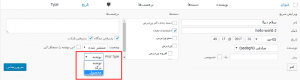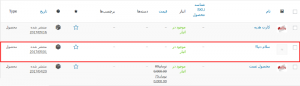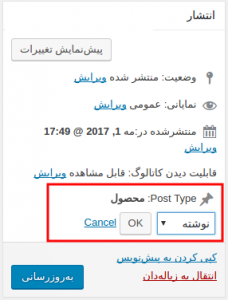به معرفی افزونه کاربردی میپردازم. که با استفاده از ان قادر هستید. تا هر نوع نوشته و محتوایی در وردپرس را با پست تایپ دلخواه به یک پست تایپ دیگه منتقل کنید.
⭐برای خرید کلاس آنلاین اسکای روم میتوانید، در این صفحه اقدام نمایید.⭐
آموزش انتقال نوشته به برگه وردپرس و نحوه تغییر ساختار پست تایپ وردپرس
افزونهای که قصد معرفی اونو دارم با عنوان Post Type Switcher در مخزن وردپرس به ثبت رسیده. و تا حالا تونسته تا بیش از 70.000 نصب فعال و کسب امتیاز 4.6 را ازآن خودش بکنه. که با استفاده از این افزونه قادر به تغییر نوع پست تایپ محتوای خود در وردپرس بوده. و میتونید، هر نوع محتوایی را به پست تایپ دیگری انتقال دهید.
برای استفاده از این افزونه ابتدا با کلیک روی دکمه زیر اونو دانلود کرده. و سپس؛ مشابه آموزش آموزش نحوه نصب و کار کردن با افزونه ها در وردپرس اقدام به نصب و فعال سازی این افزونه در سایت وردپرسی خودتون بکنید.
دانلود افزونه Post Type Switcher
بعد از نصب و فعال سازی این افزونه به صفحه نوشتهها، برگهها، محصولات و یا هر نوع پست تایپ سفارشی که از اون در سایت وردپرسی خودتون استفاده میکنید. مراجعه کنید. تا اقدام به انتقال نوشته به برگه وردپرس و یا هر نوع پست تایپ دیگری بکنید. بعد از اینکه وارد صفحه مورد نظر شدید روی دکمه ویرایش سریع برای نوشته مورد نظر کلیک کنید. و سپس؛ مشابه تصویر زیر از بخش Post Type مقصدی که میخواید این نوشته، برگه، محصول و یا پست تایپ سفارشی به اونجا منتقل بشه را انتخاب کنید. و در نهایت روی دکمه بهروزرسانی کلیک کنید.
در نمونه بالا من نوشتهای با نام سلام دنیا دارم. که قصد دارم. این نوشته را به یک محصول تبدیل کنم، بنابراین بعد از انتخاب گزینه محصول و بهروزرسانی نوشته مشابه تصویر زیر اگر به صفحه محصولات در پیشخوان وردپرس مراجعه کنید خواهید دید. که نوشته شما به صفحه محصولات منتقل شده. و دیگه در صفحه نوشتهها وجود نداره. که میتونید، با ویرایش و شخصی سازی این محتوا را بهینهتر کنید.
انتقال نوشته به برگه وردپرس و بالعکس
اما امکان انتقال نوشته به برگه و محصول در وردپرس صرفا به این بخش محدود نیست. و در صفحه ویرایش نوشته هم میتونید، همین کار را انجام دهید. برای این منظور کتفیه تا مشابه تصویر زیر در بخش انتشار نوشته مقصد مورد نظر برای انتقال نوشته را انتخاب کرده و نوشته را بهروز کنید.
⭐برای سفارش طراحی سایت به این لینک مراجعه کنید.⭐
بعد از بهروزرسانی نوشته محتوا به پست تایپ دلخواه منتقل شده. و برای ویرایش و مدیریت نوشته میتونید تا به همون پست تایپی که منتقل کردید. در وردپرس مراجعه کنید.